Kā iestatīt un lietot Google Pay
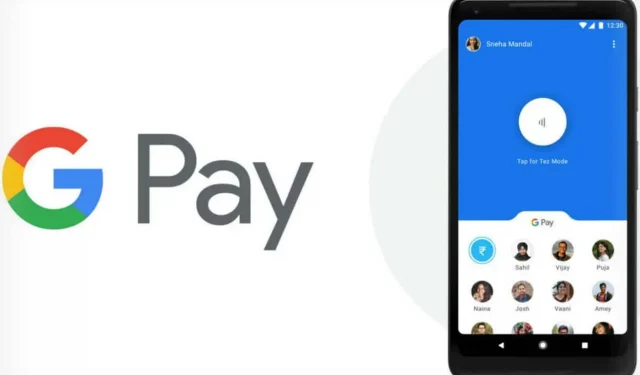
Google Pay ir ļoti noderīgs un visaptverošs digitālais maks. Tālāk ir norādīts, kā iestatīt pakalpojumu un lietot to katru dienu.
Google Pay ir digitālais maks, kas ir saistīts ar jūsu Google kontu. Varat to izmantot, lai nosūtītu vai pieprasītu naudu no mīļajiem, izmantotu maksājumu lietotnēs vai veikalos ar Android viedtālruni vai Wear OS pulksteni. Bet patiesais iemesls var būt vienkārši tas, ka maksājuma darījums ir ātrāks un drošāks nekā ar fizisko karti.
Google Pay darbojas, nesniedzot iestādēm jūsu kredītkartes informāciju. Šie dati tiek droši glabāti Google serveros, darījuma apstrādei Google Pay izmanto tikai marķieri – virtuālo konta numuru. Pēdējos gados Google ir ievērojami paplašinājis savu pakalpojumu, lojalitātes kartes, dāvanu kartes, transportu un pat dažus reklāmas piedāvājumus var ietaupīt. Bet pirms to var izmantot, tas ir jāiestata.
Iestatiet Google Pay
Vispirms jums ir jālejupielādē Google Pay lietotne, kas ir pieejama arī iOS. Pēc uzstādīšanas izpildiet norādījumus.
1. Noklikšķiniet uz pogas Sākt.
2. Noklikšķiniet uz pogas Izveidot savienojumu ar Gmail. Logā tiks lūgta atļauja ļaut lietotnei Google Pay piekļūt jūsu ierīces atrašanās vietai.
3. Google Pay vēlas uzzināt jūsu atrašanās vietu, lai jūs zinātu, kad atrodaties vietā, kas pieņem lietotni Google Pay. Lai izmantotu šo funkciju, noklikšķiniet uz pogas “Iespējot” ekrāna apakšā.
4. Lietojumprogrammas apakšā ir četras cilnes: “Sākums”, “Maksājums”, “Pass” un “Iesniegt”. Dodieties uz cilni “Maksājums” un noklikšķiniet uz “Pievienot maksājuma veidu”.
Varat arī sākt no cilnes Sākums. Veikalos dodieties uz sadaļu “Maksāt pa tālruni” un noklikšķiniet uz “Iestatīt”. Ja karte jau ir saistīta ar jūsu Google kontu, jums tiks piedāvāts savienot to ar Google Pay savā tālrunī.
5. Varat arī pievienot jaunu karti. Lai to izdarītu, noklikšķiniet uz “Pievienot jaunu karti” un ievietojiet karti kameras redzamības laukā. Tas skenēs informāciju, pēc tam ievadīs derīguma termiņu un CVC kodu.
6. Pēc tam noklikšķiniet uz pogas “Saglabāt” ekrāna apakšā, izlasiet Lietošanas noteikumus, pēc tam noklikšķiniet uz “Piekrist un turpināt”.
7. Pēc tam jūsu banka verificēs karti, un jūs saņemsit ziņojumu, ka jūsu bloķēšanas ekrāns tiks izmantots pakalpojumam Google Pay. Pieskarieties “Sapratu”.
8. Pēc tam tiks parādīts ekrāns Verify Your Card. Izvēlieties, kā vēlaties saņemt savu verifikācijas numuru. Atkarībā no kartes tas tiek nosūtīts pa e-pastu vai tālruņa numuru. Pieskarieties vienumam Turpināt. Kad saņemat numuru, ievadiet to verifikācijas numura ekrānā un noklikšķiniet uz Iesniegt.
Iestatiet Google Pay noklusējuma karti
Varat saglabāt vairākas kartes pakalpojumā Google Pay un pat vienu iestatīt kā noklusējuma karti.
1. Noklikšķiniet uz vajadzīgās kartes.
2. Kad ekrānā tiek parādīta detalizēta informācija, noklikšķiniet uz Noklusējums veikala maksājumiem. Operācija aizņem nedaudz laika.
Kā lietot Google Pay veikalos, restorānos un tirdzniecības automātos
Lai lietotu Google Pay veikalā vai restorānā, lasītājā meklējiet bezkontakta maksājumu logotipu. Kad to atradīsit, atbloķējiet savu viedtālruni blakus tai, un Google Pay pēc noklusējuma aktivizēs jūsu kartes atvēršanu. Savienojums ar iekārtu tiek izveidots, izmantojot NFC. To pašu var izdarīt dažos biļešu automātos.
Sūtiet un saņemiet naudu, izmantojot Google Pay
Google Pay ir ne tikai fiziskās kartes nomaiņa. Varat arī nosūtīt un pieprasīt naudu no jebkura, tāpat kā tādās lietotnēs kā Venmo vai Zelle.
1. Lai nosūtītu naudu, atveriet lietotni Google Pay.
2. Noklikšķiniet uz Sūtīt vai pieprasīt naudu.
3. Izvēlieties kontaktu.
4. Ja šī persona nav jūsu kontaktpersonu sarakstā, ievadiet tās tālruņa numuru vai e-pasta adresi.
5. Ja viņas tālrunī ir Google Pay, viņa var kopīgot ar jums savu Google Play QR kodu.
Izmantojot Google Pay, varat arī nosūtīt vai pieprasīt naudu no savas pārlūkprogrammas.
1. Atveriet vietni pay.google.com un pierakstieties.
2. Noklikšķiniet uz cilnes “Sūtīt vai pieprasīt naudu”.
3. Noklikšķiniet uz Sūtīt naudu vai Saņemt naudu.
4. Ievadiet summu un tālruņa numuru, e-pasta adresi vai tikai savu vārdu, lai to atrastu savās kontaktpersonās.
5. Noklikšķiniet uz Iesniegt vai Pieprasīt.
Izmantojiet Google Pay vietnēs un lietotnēs
Varat arī izmantot Google Pay, lai maksātu par pirkumiem daudzās vietnēs un lietotnēs. Ikreiz, kad maksāšanas laikā redzat Google Pay ikonu, pieskarieties tai.
Pievienojiet lojalitātes kartes un dāvanu kartes lietotnei Google Pay
Izmantojot Google Pay maku, varat pievienot lojalitātes kartes un citas dāvanu kartes. Tiek atbalstīti daudzi zīmoli.
1. Lai pievienotu šādu karti, atveriet lietotni Google Pay un ekrāna apakšdaļā pieskarieties cilnei Kartes.
2. Nospiediet zilo pogu Pass ar + zīmi.
3. Izvēlieties lojalitātes karti vai dāvanu karti. Kad tiek parādīts dalībnieku saraksts, atlasiet to, kuru vēlaties pievienot.
4. Ja jums ir dāvanu karte, jums tiks piedāvāts ievadīt kartes datus. Lojalitātes kartei kamera pārņem numura skenēšanu. Daži uzņēmumi ļauj to ievadīt manuāli.
Darbs ar šīm kartēm pakalpojumā Google Pay nav tik vienkāršs kā ar kredītkartēm, taču joprojām ir ļoti ērts. Un jūs varat sagrupēt visas savas kārtis.
1. Cilnē Pass (Passes) atlasiet izmantojamo karti.
2. Kasē parādiet svītrkodu. Ja jūsu kartei nav svītrkoda, lūdzu, norādiet numuru tirgotājam.
Varat arī pārkārtot savas kartes. Pieskarieties kartei un turiet to, lai to pārvietotu uz augšu vai uz leju.
Izmantojiet Google Pay transporta pakalpojumiem
Google Pay ļauj pievienot ceļojuma karti vilcienam, autobusam vai metro.
1. Lai pievienotu karti, atveriet lietotni un pieskarieties pogai Transports cilnes Sākums apakšā.
2. Pēc tam izvēlieties vajadzīgo pakalpojumu.
3. Noklikšķiniet uz pogas “Turpināt”.
4. Atkarībā no pakalpojuma jūs var tikt novirzīts uz vietni vai lietotni, lai iegādātos biļetes vai komplektus. Dažreiz var parādīties aktivizācijas logs. Šādā gadījumā noklikšķiniet uz Turpināt.
Lai izmantotu paketi vai biļeti, aktivizējiet tālruni. Dažiem pakalpojumiem ir nepieciešams atbloķēt ierīci un izvēlēties biļeti. Pēc tam turiet tālruni tuvu karšu lasītājam un gaidiet vizuālu apstiprinājumu.
Google Pay un jūsu darījuma informācija
Google izmanto noteiktus datus no Google Pay darījumiem: lai atvieglotu jūsu Google Pay darījumus, parādītu jūsu darījumu vēsturi un informāciju, atrisinātu problēmas ar Google Pay, lai nodrošinātu citas Google Pay funkcijas.



Atbildēt